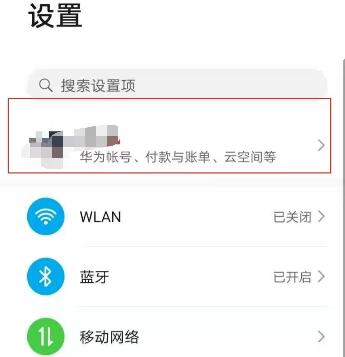企业微信是很多小伙伴在日常工作中都会用到的办公软件。可以有效提高团队的沟通效率,让大家的办公更加简单高效。很多小伙伴会在软件中设置多个管理员,帮助自己管理自己的业务。
提高企业的管理效率,促进企业的发展,但是有些小伙伴还不知道如何给企业微信添加管理员,所以今天边肖给大家带来了给软件添加管理员的方法。让我们来看看感兴趣的伙伴。
1.登录企业微信后台。在后台界面,点击页面顶部的“我的业务”选项。
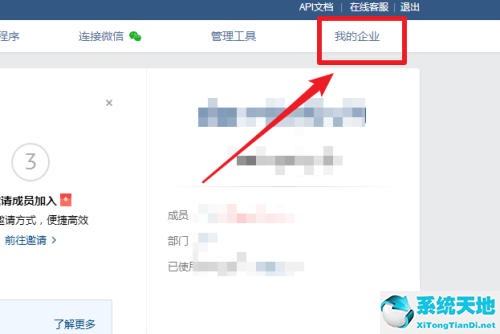
2.点击进入后,选择左侧的“权限管理”。

3.点击后可以看到相关的企业微信管理员,点击管理员界面的“”图标。

4.在选择页面中输入“添加”选项,并选择添加的管理员。

5.在企业的搜索框中,输入需要添加管理员的人员的姓名,进行搜索,然后选择并单击确定。

6.然后,为选中的管理员分配相关的管理权限,点击【保存】。

以上是边肖带来的软件添加管理员的方法。不清楚怎么做。只需按照文章中的步骤,您就可以轻松地设置管理员。这就是文章的全部内容。希望能帮到你。